
Агуулгын хүснэгт:
- Алхам 1: Багаж хэрэгслийн жагсаалт
- Алхам 2: Шаардлагатай зүйлс
- Алхам 3: Хүснэгт барих
- Алхам 4: MicroSD дээр RetroPi татаж авах
- Алхам 5: Зоосон машины хяналт (Физик барилга)
- Алхам 6: Raspberry Pi утас
- Алхам 7: Raspberry Pi програмчлал
- Алхам 8: Тоглоом нэмэх
- Алхам 9: Эцсийн шүргэлт ба тохируулга
- Алхам 10: Асуудлыг шийдвэрлэх
- Алхам 11: Эцсийн харах
- Зохиолч John Day [email protected].
- Public 2024-01-30 11:04.
- Хамгийн сүүлд өөрчлөгдсөн 2025-01-23 15:00.
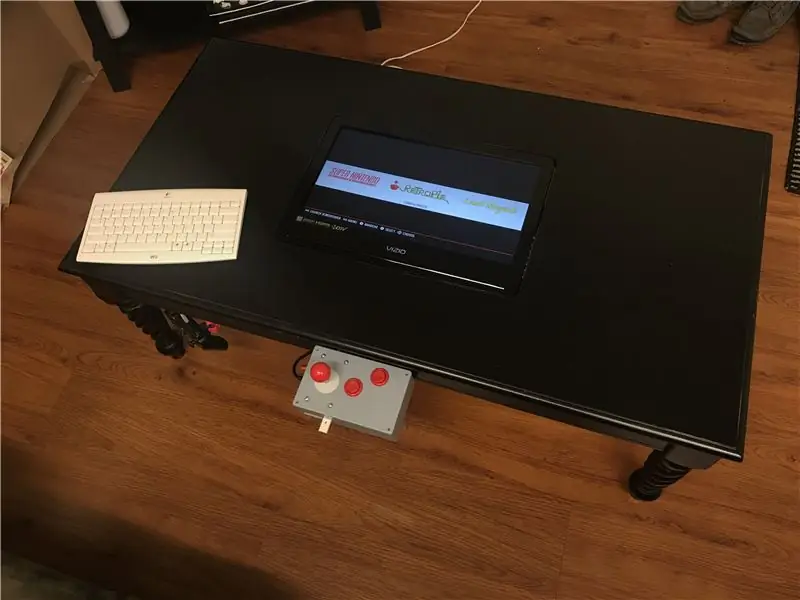
Би энэ төслийг мультимедиа ангид зориулж бүтээсэн. Энэ төслөөс өмнө би Raspberry Pi -ийн талаар ямар ч туршлагагүй байсан бөгөөд мод боловсруулах зарим туршлагатай байсан. Энэ төслийг ямар ч ур чадварын түвшний хүн хийж чадна гэдэгт би итгэдэг. Би зарим алдаа гаргаж, энэ үйл явцыг сурч мэдсэн боловч энэ замыг зааж өгөхөд туслах болно. Өөрийнхөө гараар хийдэг аркад кофе ширээ эсвэл миний нэрлэж заншсанаар CoffeeCade -ийг бүтээхэд амжилт хүсье.
Алхам 1: Багаж хэрэгслийн жагсаалт
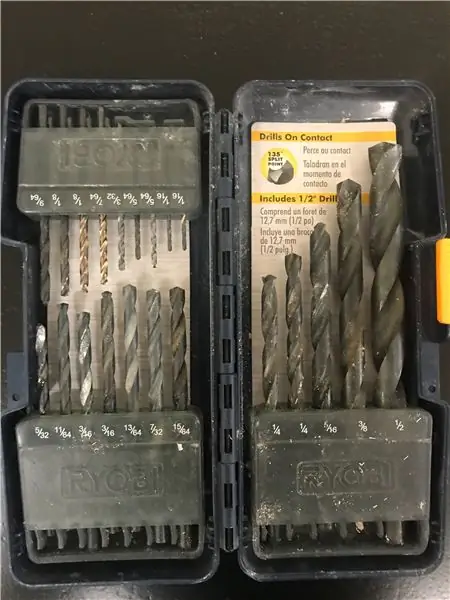

Энэхүү төсөлд шаардлагатай олон багаж хэрэгсэл бол маш түгээмэл гэрийн хэрэгсэл юм. Хэрэв танд байхгүй бол хөрш, найз эсвэл гэр бүлийн гишүүнээсээ асуугаарай. Хэн нэгэн багаж хэрэгсэлтэй байх магадлалтай бөгөөд тэд тантай хамт бүтээсэн төслийг сонирхож магадгүй юм!
- Ур чадварын харсан
- Жиг харсан
- Дремел
-
Өрөмдлөг
Олон бит (шаардлагатай үед хэлдэг)
- Туузны хэмжүүр
- Талбай
- Нэмэлт мод - 2 "х 4"
- Элсний цаас (би 220 грит ашигласан)
- Хар шүршигч будаг/чигжээсийн дээд давхарга
Алхам 2: Шаардлагатай зүйлс
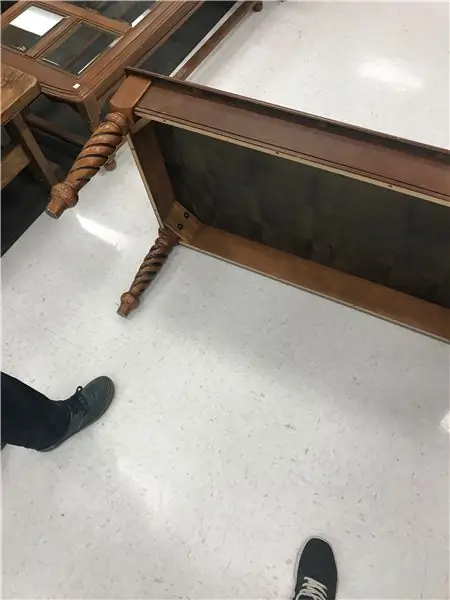

- Old Thrift дэлгүүрийн кофе ширээ
- Хуучин ТВ (Хадгалах дэлгүүрийн кофены ширээнд багтах ёстой)
- Raspberry Pi 3
- Бичил SD карт/SD карт адаптер (хамгийн багадаа 8 концерт. Би 16 -г ашигласан)
- Raspberry Pi цахилгаан утас (Энэ нь Raspberry Pi -тэй хамт ирдэггүй!)
- HDMI кабель
- Өргөтгөх утасны цахилгаан зурвас
- Adafruit Joystick
- Reyann 6X Happ Type стандарт аркад товчлуур (эсвэл таны сонголт)
-
Breadboard -ийн эмэгтэй 40P холбогч утас тууз
Гагнуурын утас хэрэгсэл байхгүй
- Саарал хуванцар стерен хайрцаг (би ойролцоогоор 7 1/4 "x 4 1/2" x 2 1/4 "хэмжээтэй хайрцгийг ашигласан) Өөрт таалагдсан хэмжээг сонгоорой.
- USB гар
- USB хадгалах төхөөрөмж
- Холбох дөрвөн L хаалт (шураг дагалдана)
- Арван хоёр хадаас (туранхай боловч хамгийн багадаа 3 инч урт)
- Дөрвөн хэмжээтэй #4 боолт 1/2 инчийн урт
- Дөрвөн хэмжээтэй #10 боолт 1/2 инчийн урт
- Хоёр хэмжээтэй #12 боолт 3 инчийн урт (урт нь тохирохоос хамаарна)
- Хоёр хэмжээтэй #12 эрэг 1 1/4 инчийн урт
- 4 -р хэмжээтэй боолтонд тохирсон арван хоёр самар
- #10 хэмжээтэй боолтонд тохирсон дөрвөн самар
- 12 боолтны хэмжээтэй тохирох зургаан самар
- 12 -р хэмжээтэй боолтны эргэн тойронд тохирсон хоёр угаагч
- Velcro тууз/Velcro -ийн дамар (шаардлагатай бол хэмжээг нь бууруулах)
Алхам 3: Хүснэгт барих
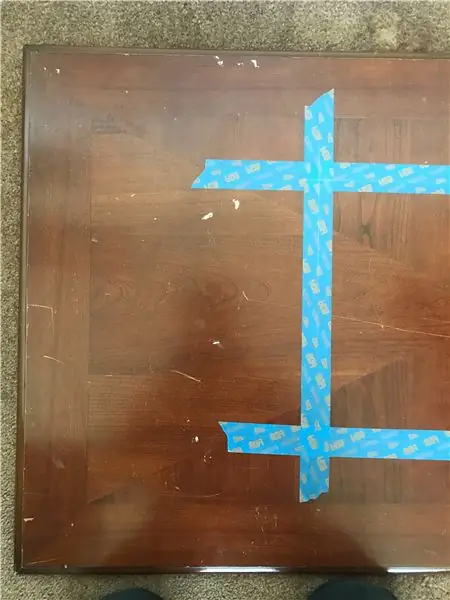

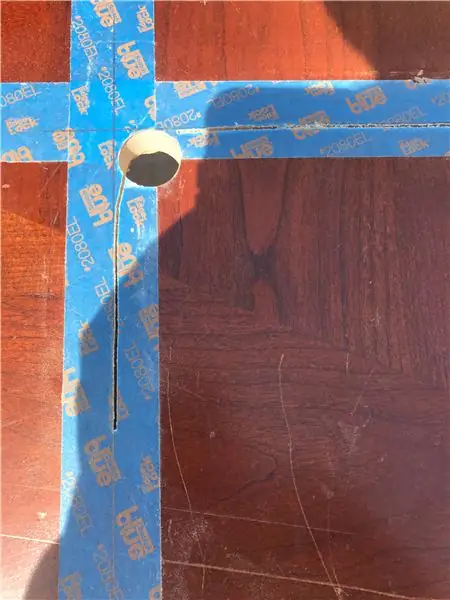
ТВ дэлгэцийн нүхийг хайчилж байна
ТВ -ийг ширээний тавцан дээр суурилуулах нь эхлэхэд хэцүү, магадгүй хүнд хэцүү газар мэт санагддаг, гэхдээ энэ нь процессын чухал хэсэг юм. Энэ физик бүтцийг эхлээд дуусгах нь дээр.
Эхний бөгөөд хамгийн чухал алхам бол хэмжилт хийх явдал юм
- Үүнийг хийх хамгийн хялбар арга бол ширээний тал бүрийн төвийг олох явдал гэдгийг олж мэдсэн. Дараа нь хүснэгтийн төвийг олохын тулд эдгээр мөрүүдийг холбоно уу
- Үүнийг хийсний дараа ТВ -ийн талыг хэмжиж, хоёр хэсэгт хуваана
- Дараа нь төв шугамаас хэмжиж, ТВ байх ёстой газрын ирмэгийг тэмдэглээрэй
- Ойролцоогоор шугам байх ёстой соронзон хальс (энэ нь модны урагдахаас сэргийлдэг), дараа нь шулуун ирмэгийг ашиглан ирмэгээс шугамыг холбоно.
- Энэ нь зурагт хаашаа явахыг тодорхойлох болно
- Дараа нь та зурагтаа төвд байрлуулж, шаардлагатай бол ирмэгийг нь дугуйруулж болно
Таслах эхлэл
- Одоо байгаа ширээний төвөөс таслахын тулд та эхлэх цооног өрөмдөх хэрэгтэй болно
- Би булангийнхаа муруйг тааруулахын тулд том хэсгийг ашиглаж, 4 буланг нь өрөмдсөн
- Дараа нь jigsaw -ийг эхлэх нүх рүү оруулаад мөр бүрийг хайчилж ав
- Сүүлчийн зүсэлт хийх үед хүснэгтийг дэмжиж байгаарай. Дэмжлэг болгон тал бүр дээр жижиг хэсгийг таслаагүй орхих замаар үүнийг хийж болно. Эсвэл төвийн доор байрлуулсан тууз эсвэл хаягдал модоор хийж болно.
ТВ дэлгэцийн дэмжлэгийг бий болгох
Эхлэх:
- Хүснэгтийн өргөний хоорондох зайг одоо байгаа нүхний хажууд хэмжинэ
-
Энэ нь ТВ дэлгэцийн богино ирмэгийг тойрон хүрээлдэг
Эдгээр хэсгүүдийг бэхлэхийн тулд L хаалт ашиглана уу
- Дараа нь ширээгээ Ширээний тавцан дээр тавиад зурагтаа нүхэндээ доош харуулан тавь (дэлгэцээ гэмтээхгүйн тулд зөөлөн гадаргуу дээр хий).
- ТВ -ийн ар талд самбар тавиад (агааржуулалтыг хаахгүй байхыг анхаарна уу) гадна талын хавтан дээр хадах шаардлагатай өндрийг тэмдэглээрэй.
-
Энэ нь ТВ -ийг дэмжиж, эргүүлээд эргүүлэхэд түвшинг нь хадгалах болно
Эдгээрийг хадаас ашиглан аюулгүй болго
Хүснэгтийг будах
- Хүснэгтийг зөв будахын тулд өнгөлгөөг арилгах эсвэл дор хаяж бүдгэрүүлэх хэрэгтэй (би 220 ширхэгтэй элс цаас ашигласан, гэхдээ хэрэв би буцаж очвол бага ширхэгтэй ашиглах байсан байх)
- Дараа нь би бүгдийг нэг праймер, хар будаг хэрэглэсэн (энэ нь хэд хэдэн давхарга, зүлгүүрээр хийгдсэн)
- Дараа нь хөгширсөн харагдах байдлыг өгөхийн тулд ирмэгийг нь зүлгээрэй
- Хожим нь өнгөлгөөг арилгаж, будагны наалдацыг зохих ёсоор хангахын тулд хангалттай зүлгүүргүй байсан тул будгийг хамгаалахад туслах зорилгоор битүүмжлэгч нэмж оруулав.
Боолт/боолтыг нэмж оруулах
Би боолтыг холбох нүхтэй болгохын тулд аркадны хяналтын хайрцаг дууссаны дараа би энэ алхамыг хийлээ.
- Үүнийг 1/4 инчийн хэмжээтэй ширээний хүрээ дээр хоёр цооног өрөмдөх замаар хийдэг (эдгээр нүхнүүд ТВ -ийн ёроолтой нийцэж байгаа тал дээр байгаа гэдгийг анхаарна уу).
- Дараа нь угаагчийг #12 боолт руу шургуул
- Самарыг угаагч руу шургуулж, Зоосон машины хяналтын хайрцаг боолт дээр чанга гулгах болно
- Боолтыг нүхний ар талд хоёр самараар бэхлээрэй
- Би мөн аркад хяналтын хайрцгийг хадгалахын тулд ширээний доор 12 хэмжээтэй хоёр боолтыг хавсаргасан
- Хяналтын хайрцаг дээрх бэхэлгээний дагуу тэдгээрийг хооронд нь тэгш байрлуулах шаардлагатай
Алхам 4: MicroSD дээр RetroPi татаж авах
Би энэ алхамыг процессын эхэнд нэмж оруулсан, учир нь энэ алхамыг хийж, MicroSD картыг Raspberry Pi -д залгах нь чухал бөгөөд ингэснээр үүнийг дараачийн бүх холбох хэрэгсэлд багтаасан болно.
Энэ алхамыг дуусгахын тулд та компьютер дээрээ хэд хэдэн зүйлийг татаж авах хэрэгтэй болно. Raspberry Pi 2/3 -ийн RetroPi -ийг эндээс татаж авна уу https://retropie.org.uk/download/ (энэ нь IMG файл хэлбэрээр татагдах болно), SD карт форматлагчийг эндээс https://www.sdcard.org/downloads/formatter_4/, энд Etcher
Дараа нь SD карт форматлагч ба Etcher -ийг компьютер дээрээ суулгаарай
Та одоо RetroPi -ийг MicroSD карт руу ачаалах процессыг эхлүүлж болно
- MicroSD -ийг SD картны адаптерт оруулаад компьютер дээрээ залгаарай
- Дараа нь SD карт форматлагчийг нээж SD картыг форматлана уу (энэ нь форматлаж татаж авахад бэлтгэх болно)
- RetroPi IMG файлыг SD карт руу хуулахын тулд etcher -ийг ашиглана уу (SD картыг аюулгүйгээр гаргаж аваарай)
- MicroSD картыг Raspberry Pi -д залгаарай, цаг нь ирэхэд бэлэн болно
Алхам 5: Зоосон машины хяналт (Физик барилга)
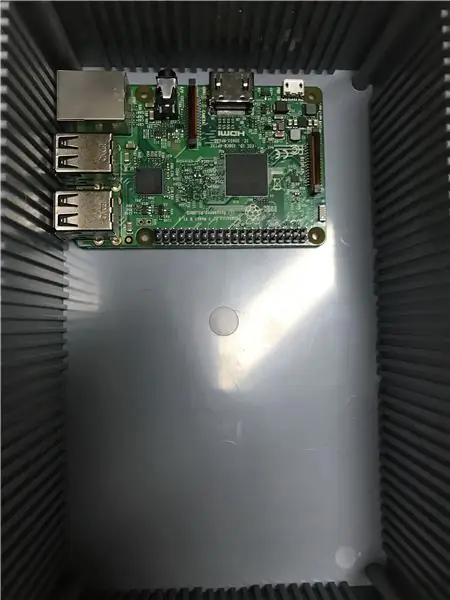
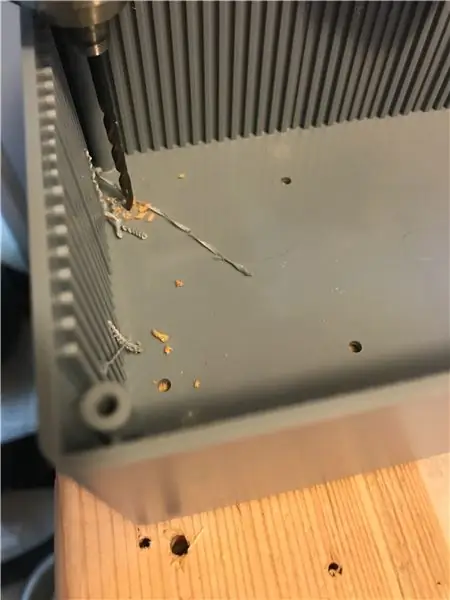
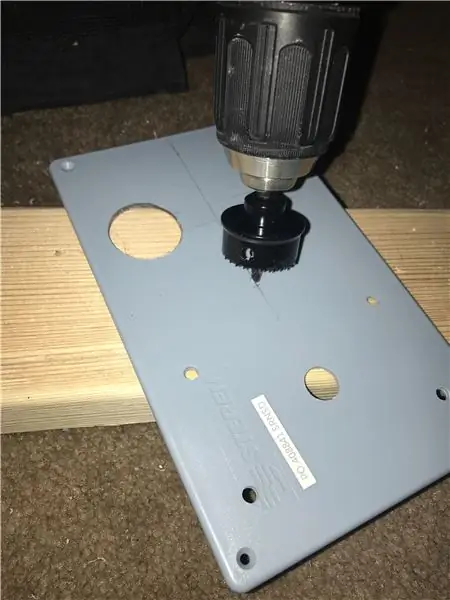
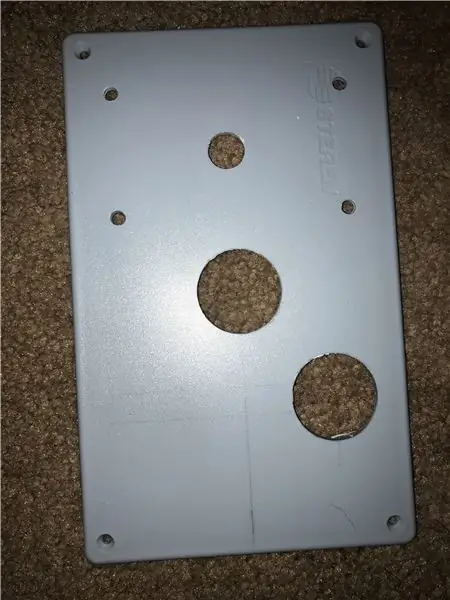
Raspberry Pi -ийг аюулгүй болгох
Боломжтой бол хайрцгийг дэмжих, урагдахаас урьдчилан сэргийлэхийн тулд модон дээр өрөмдөх хэрэгтэй
-
Энэ процессыг эхлүүлэхийн тулд бид Raspberry Pi -ийг хайрцгийн доод хэсэгт бэхлэх хэрэгтэй
Би USB буланд болон HDMI -ийг хайрцагнаас гадуур нэвтрэх боломжтой байхаар буланг байрлуулав
- Дараа нь би Pi байрлуулж боолтны нүхийг тэмдэглээд шаардлагатай нүхийг хаана өрөмдсөнийг тэмдэглэв
- Эдгээр нүхийг 1/8 хэмжээтэй өрмийн тусламжтайгаар өрөмдсөн
- Агааржуулалтыг хангахын тулд Raspberry Pi -ийн доор байрлуулсан зар сурталчилгаа (би Raspberry Pi -ийн доор 2 самар, гадна талд 1 самар ашигласан) - зайлсхийхийн тулд боолт ба Pi -ийн хооронд O цагираг нэмж оруулах нь муу биш байх болно. санамсаргүй дамжуулалт)
Зоосон машины хяналтыг суурилуулах
- Үүнийг хийх хамгийн хялбар арга бол джойстикээс төмөр хавтанг авч өрөмдөх шаардлагатай нүхийг тэмдэглэх явдал юм. Үүнийг тохирсон байдлаар тохируулж болно. Нэмэлт товчлууруудыг дараа нь үлдээхийн тулд би joystick -ийг аль болох зүүн тийш нь тавив.
- Гаднах нүхнүүд нь 3/16 инчийн бит шаарддаг
- Жойстикийн төвд 1/2 инчийн нүх хэрэгтэй
- Дараа нь 1 ба 1/8 инчийн бит ашиглан аркад товчлуурын нүхийг өрөмдөнө (товчлууруудыг хооронд нь хэрхэн байрлуулахаа шийдэхийн тулд би нэмэх тэмдэг үүсгэсэн)
Жойстик болон товчлууруудыг холбоод тагийг нь холдуул
Raspberry Pi руу нэвтрэх нүхийг хэмжиж, хайчилж ав
Энэ нь төслийн хамгийн хэцүү хэсэг байж магадгүй юм. Хэмжилт нь маш хэцүү байдаг. Би өндрийг хэмжихийн тулд тохируулж болох дөрвөлжин хэрэгсэл ашиглахыг зөвлөж байна.
- Дөрвөлжгийг хайрцгийн дээд талд байрлуулж, өндрийг нь хэмжихэд ашиглана уу. Мөн дээд талд нь хаана байрлаж байгааг тэмдэглээд өндрийг хайрцагны гадна талд шилжүүлнэ
- Порт бүр хаана байрлаж байгааг зөв тэмдэглэх хүртэл энэ аргыг хэрэглээрэй
- Шаардлагатай бүх портуудыг тэмдэглэсний дараа Raspberry Pi -ийг устгаарай, ингэснээр та үүнийг гэмтээхгүй.
- Дараа нь дремель ашиглан хайчилж ав. (Үүнийг хийхийн тулд би олон бит ашигласан. Өөрт тохирох зүйлээ олж, үүний төлөө яваарай!)
Та одоо хайрцагны хажуу талд ширээнд хүрэх нүхийг өрөмдөх хэрэгтэй
- Үүнийг хийхийн тулд илүү том (доод) нүхийг хүссэн өндрөөр нь тэгшлээд хоёр байрлалыг тэмдэглээрэй
- Дараа нь эдгээр нүхийг 3/8 -ийн инчийн өрмийн тусламжтайгаар өрөмдөнө
- Эдгээр нүхнүүдийн дэргэд хагас инч орчим явж, 1/4 инчийн өрмийн хэмжээтэй ойролцоогоор жижиг нүх өрөмдөнө
- Дараа нь dremel ашиглан эдгээр хоёр нүхийг холбоно уу. Үүний үр дүнд дараахь хэлбэрийг олж авна.
Бүх хэсгүүдийг дахин угсарна уу! Цахилгааны утсыг хайрцагны тагийг үлдээгээрэй
Алхам 6: Raspberry Pi утас


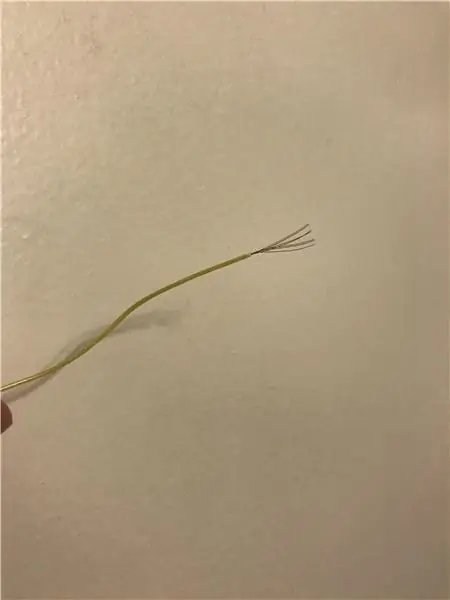

Утасны хамгийн хэцүү хэсэг бол зүү холболт юм. Үүнийг гагнуургүй утас хэрэгслээр хялбархан хийж болно. Үүнд хоёр утсыг хооронд нь холбох эсвэл аркад товчлуурт утас холбох боломжийг олгодог олон хэсгүүд багтана.
Утас суурилуулах
Joystick -ийн утас
-
Утаснуудыг тохируулж эхлэхийн тулд туузны багцаас джойстик дээрх утаснуудтай тохирох өнгийг сонгоорой.
- Танд улаан, шар, улбар шар, ногоон, хар хэрэгтэй болно
- Утасны эрэгтэй үзүүрийг хайчилж ав
- Бүрхүүлийг утаснаас хуулж ав
- Утаснуудаа сэнс болгоод хооронд нь холбоно уу. Тэдгээрийг дээш нь эргүүлээд дараа нь бүрхүүлээр бүрхэж (зураг дээр үзүүлсэн шиг) утсан дээр бэхлэх хүртэл хавчих хэрэгтэй. Үүнийг дараа нь цахилгаан соронзон хальсаар наагаад унахгүй байх боломжтой
- Эдгээр зүү нь Raspberry Pi -д хавсаргахад бэлэн боллоо
Зоосон машины товчлууруудыг холбож байна
-
Би газрын өнгө, эерэг өнгийг сонгохоос эхэллээ. Би цагаан, хар өнгийг сонгосон. Би товчлуур бүрт өнгө бүрийн нэгийг ашигласан.
- Эхлэхийн тулд утаснуудын эрэгтэй үзүүрийг таслана.
- Дараа нь утсыг ил гаргахын тулд хуулна
- Зураг дээр үзүүлсэн гагнуургүй хавсралт руу оруулна уу
- Үүнийг хавчаараар бэхлээрэй (энэ нь найдвартай байх ёстой бөгөөд утсыг сайн барина)
- Дараа нь товчлуурын ёроолд хар утсыг холбоно уу
- Цагаан утсыг товчлуурын дунд хэсэгт хавсралтад холбоно уу
- Эдгээр товчлуурууд одоо Raspberry Pi -д хавсаргахад бэлэн боллоо
Raspberry Pi -д утас холбох
- Raspberry Pi -ийн хажууд байгаа зүү тохиргооны дүрслэлийг доор харуулав
- Бүх эерэг утсыг ногоон бэхэлгээний зүү дээр холбоно уу
- Газардуулгыг газартай холбоно уу
-
Миний тээглүүр дараах байдлаар тохирч байна
- Улаан нь joystick дээр байна = зүү 19
- Улбар шар нь джойстик дээр байна = зүү 11
- Шар нь джойстик дээр зөв байна = зүү 21
- Ногоон нь joystick = pin 22 дээр үлдсэн байна
- Хар нь боломжтой бүх газарт бэхлэгддэг
-
Товчлуурын тээглүүрийг ямар ч ногоон болон ямар ч газарт бэхлэх боломжтой боловч минийх дараах байдлаар хавсаргана
- Баруун товчлуур Эерэг =
- Зүүн товчлуур Эерэг =
- Хоёр товчлуур нь боломжтой бүх газарт холбож болно
Ажиллахын тулд энэ утас нь дараагийн алхамд хийгдэх зарим програмчлал шаарддаг
Энгийн утаснууд
"Энгийн утаснууд" -ын энэ хэсэгт хүч, HDMI, USB гар гэх мэт хавсралтууд багтсан болно. Энэ нь маш энгийн боловч та үүнийг дуусгахгүйгээр тохиргоог дуусгах боломжгүй болно.
- HDMI -ийг Raspberry Pi болон телевизортой холбоно уу.
- ТВ -ийн хүчийг залгуурт залгаарай
- USB гарыг Raspberry Pi руу залгаарай
- Эцэст нь, Raspberry Pi -ийн тэжээлийг залгаарай (Raspberry Pi -д тэжээлийн товчлуур байхгүй тул код ажиллуулж эхлэх хэрэгтэй бөгөөд дараа нь Raspberry Pi -ийн нүүр дэлгэц рүү аваачна)
- Үндсэн дэлгэц дараах байдлаар харагдах ёстой.
-
Эсвэл мессеж гарч ирж магадгүй (тоглоомын самбар илрээгүй байна)
Дээрх тохиолдолд дурын товчлуурыг дараад дарахад гарны удирдлагыг тохируулах болно
Алхам 7: Raspberry Pi програмчлал
Гараа тохируулж байна
Процессыг эхлүүлэхийн тулд та гараа тохируулах хэрэгтэй болно. Хэрэв энэ нь хийгдээгүй бол та өөрчлөн тохируулах хяналтанд суурилсан Raspberry Pi -ийн аль нэгэнд хандах боломжгүй болно.
- Тохируулж эхлэхийн тулд ямар ч товчлуурыг дарна уу
-
Дараа нь миний хяналтыг дараах байдлаар тохируулсан хяналтуудыг тохируулах цэсийг танд өгөх болно.
- эхлэх = оруулах
- сонгох = шилжүүлэх
- A = a
- B = b
- X = x
- Y = y
- зүүн мөр = j
- баруун мөр = к
- зүүн гох = u
- баруун гох = i
- Эндээс би дараах хяналтуудад санамсаргүй хяналтыг хуваарилсан (үүнийг хийхийн тулд би 1 -ээс эхэлж, хяналт бүрт 0 хүртэлх тоог өгсөн)
- Дараа нь "Hotkey Enabler" -ийг "Shift" гэж оноож өгөөч, бид өмнө нь "Select" гэж өгсөн байсан.
Хэрэв энэ нь таныг Raspberry Pi дэлгэц рүү аваачихгүй бол иймэрхүү харагдах болно
Дараа нь өөр хянагч хавсаргана уу (би Wifi ашиглан холбогдсон Playstation хянагчийг ашигласан бөгөөд дараа нь хянагчийг мэдэрч намайг өмнө нь үзүүлсэн үндсэн дэлгэц рүү аваачсан)
Wifi тохируулж байна
Wifi тохируулах нь таны Raspberry Pi -ийн хувьд маш чухал юм. Энэ нь танд ethernet кабель холболгүйгээр шинэчлэлтүүдийг ажиллуулах боломжийг олгодог бөгөөд таны joystick -ийг зөв тохируулахад шаардлагатай болно. Wi -Fi -ийг тохируулах 2 арга бий (би wifi -ийг шаардлагатай байдлаар холбосон эсэхийг баталгаажуулахын тулд хоёуланг нь хийсэн):
Кодлох
Хэрэв та Wifi нэрийг мэддэг бол энэ нь маш хялбар юм.
- F4 товчийг дарж тушаалын мөрөнд очно уу
- Sudo nano /etc/wpa_supplicant/wpa_supplicant.conf гэж бичнэ үү.
-
дараа нь үүнийг харуулах болно
- сүлжээ = {
- ssid = "SSID"
- psk = "WIFI Нууц үг"
- }
- "SSID" -г Wifi сүлжээнийхээ нэрээр сольж, дараа нь "WIFI НУУЦ ҮГ" гэсэн утсандаа нууц үгээ оруулна уу.
- Хадгалж, гарахын тулд "CTRL-X", дараа нь "Y" товчийг дарна уу
- Wifi адаптерийг эхлүүлэхийн тулд командын мөрөнд дараахь зүйлийг оруулна уу
sudo ifdown wlan0
sudo ifup wlan0
Одоо pi -г дахин эхлүүлнэ үү
sudo дахин ачаална уу
www.circuitbasics.com/how-to-set-up-wifi-on…
RetroPi Config -ийг ашиглаж байна
- RetroPi цэснээс
- "Wifi" -г сонгоно уу
- "WiFi сүлжээнд холбогдох" дээр дарна уу.
- Сүлжээгээ сонгоно уу
- Нууц үгээ оруулна уу
- Хэрэв та үүнийг зөв хийсэн бол "Wifi сүлжээнд холбогдох" гэсэн хуудас таны IP хаягийг дээд талд нь хэлэх болно
HDMI дууг тохируулах
Кодлох
F4 товчийг дарж тушаалын мөрөнд очно уу
- Amixer cset numid = 3 2 гэж бичнэ үү
- Дууны гаралтыг HDMI болгож өөрчлөхөд л хангалттай
RetroPi Config -ийг ашиглаж байна
- RetroPi цэснээс
- Аудио сонгоно уу
- HDMI дээр дарна уу
- Тийм дээр Enter дарна уу
Зоосон машин хянагчийн зүү програмчлалыг тохируулах
Энэ нь кодлох хамгийн хэцүү алхам байх болно! Бүү ай. Энэ нь бас нэлээд энгийн юм. ЭНЭ АЛХАМНААС ӨМНӨ ЧИНИЙ WIFI -ийг СУУРИЛАХ ёстой.
RetroGame татаж авч байна
- F4 дээр дарж тушаалын мөрөнд очно уу
-
Төрөл
- cd
- curl -0
- sudo bash retrogame.sh
- Энэ нь тохиргоог сонгохыг хүссэн дэлгэцийг татаж авах болно.
- "Хоёр товчлуур + Joystick" -ийг сонгоно уу.
- Тушаалын мөрөнд бичнэ үү
sudo нано /boot/retrogame.cfg
Та одоо pin бүрийг харгалзах удирдлагад оноож болно
Тээглүүр оноох
Тушаалын мөрөнд бичнэ үү
sudo нано /boot/retrogame.cfg
- Та одоо зүү бүрийг цэснээс харгалзах удирдлагад оноож болно
- Би доорх вэбсайт болон дээрх зургийн дагуу утсаа холбосон (Raspberry Pi 3- Дээрх диаграмыг үзүүлсэн тул таных арай өөр байх болно):
learn.adafruit.com/retro-gaming-with-raspberry-pi?view=all
Хяналтыг тохируулах
- RetroPi дээр та энэ аркад тохиргоог хянагчаар тохируулах хэрэгтэй болно
- Үүнийг хийхийн тулд гараа ашиглана уу
- Нүүр хуудас руу нэвтрэх дээр дарна уу
- Оруулах тохиргоог дарна уу
- Та итгэлтэй байна гэж хэлээрэй
- Жойстик дээрх зааврыг харгалзах чиглэлд хуваарилна уу
- Зүүн доод товчлуурыг Эхлэх гэж оноож өгнө үү
- Баруун дээд товчлуурыг сонгоно уу
- Бусад мөрүүдийг алгасахын тулд тэдгээрийг хамт дарна уу
- Доод тал руу ороход та буцааж очиж сонголтоо засах боломжтой болно
- "Эхлүүлэх" ба "Сонгох" тохиргоог алгасна уу
- Дараа нь зүүн доод товчлуурыг "А" болгож дахин хуваарилна уу.
- баруун дээд товчлуурыг "B" гэж бичнэ.
- Доошоо бууж, хийсэн зүйлээ сонгоно уу
- Та одоо аркад хянагчаа ашиглахад бэлэн боллоо!
RetroPi -ийг шинэчилж байна
RetroPi гэрийн цэснээс RetroPi -г сонгоно уу
- RETROPIE SETUP -ийг сонгоно уу
- "RetroPie Setup скриптийг шинэчлэх" хэсгийг сонгоно уу
Алхам 8: Тоглоом нэмэх
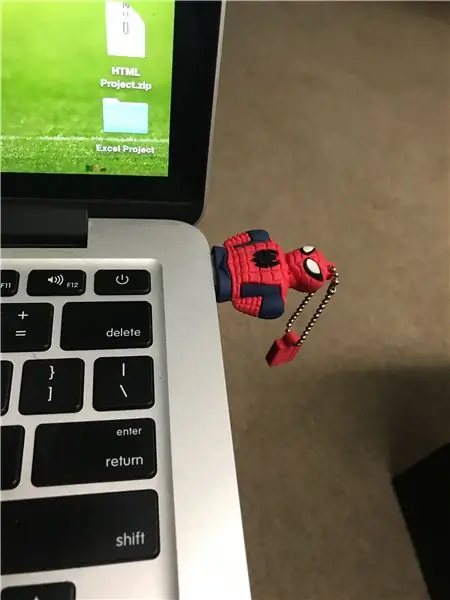
Та одоо USB хадгалах санг ашиглах шаардлагатай болно. Энэ процессыг эхлүүлэхийн тулд USB -ийг Raspberry Pi -д залгаарай. Түр хүлээнэ үү. Дараа нь USB -ийг салга.
- Одоо USB -ийг компьютерт холбоно уу
- USB нь "RetroPi" гэсэн хавтастай байх ёстой.
- Нээхэд цөөн хэдэн хавтас байх ёстой бөгөөд нэгийг нь "ROMS" гэж нэрлэх болно.
-
Энэ фолдерыг нээхэд RetroPi дэмждэг бүх эмуляторуудыг жагсаах болно
- Эдгээр эмуляторуудтай тохирох РОМуудыг хайж олоод холбогдох системийн файл руу татаж аваарай
- Эдгээр ROMS нь "Zip" форматтай байх ёстой. Хэрэв тийм биш бол та файлуудыг ".zip" файл хэлбэрээр нээж, дахин шахах хэрэгтэй болж магадгүй юм
- Тоглоомуудыг фолдерт татаж авсны дараа. USB -ийг Raspberry Pi -д буцааж залгаарай. Дамжуулалтыг бүрэн хангахын тулд компьютер файлуудыг татаж авах хүртэл дор хаяж удаан хүлээнэ үү
- USB -ийг салга
- Эмуляторыг дахин ажиллуулна уу (Эмуляторыг оруулна уу, дахин эхлүүлнэ үү), тоглоомууд одоо эмулятороор харагдах ба зохион байгуулагдах ёстой
Алхам 9: Эцсийн шүргэлт ба тохируулга
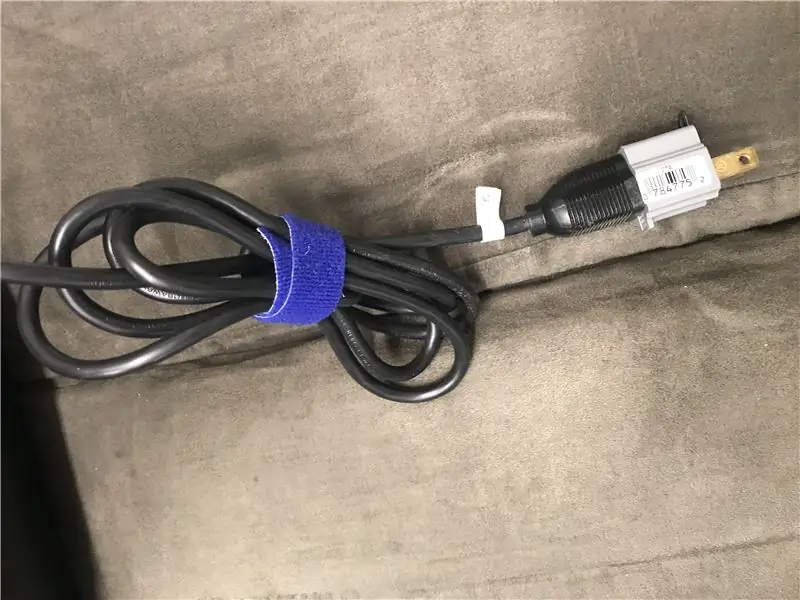
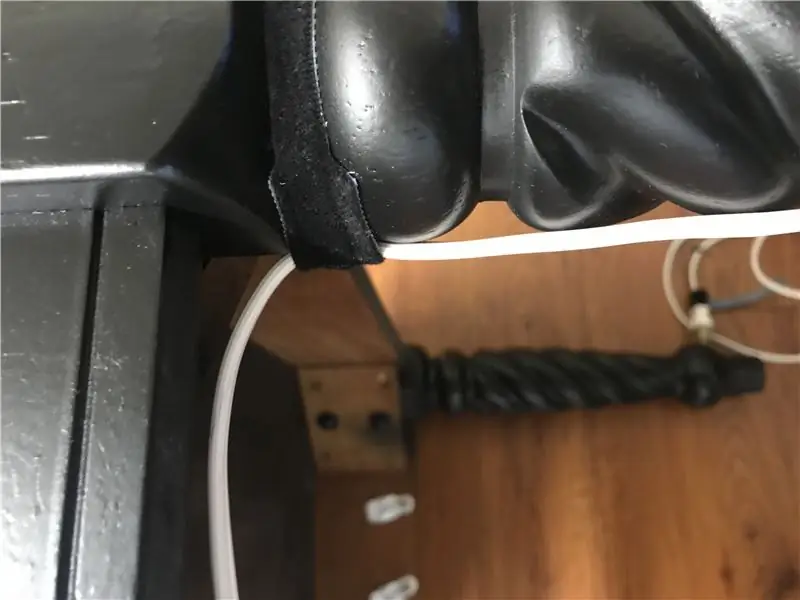
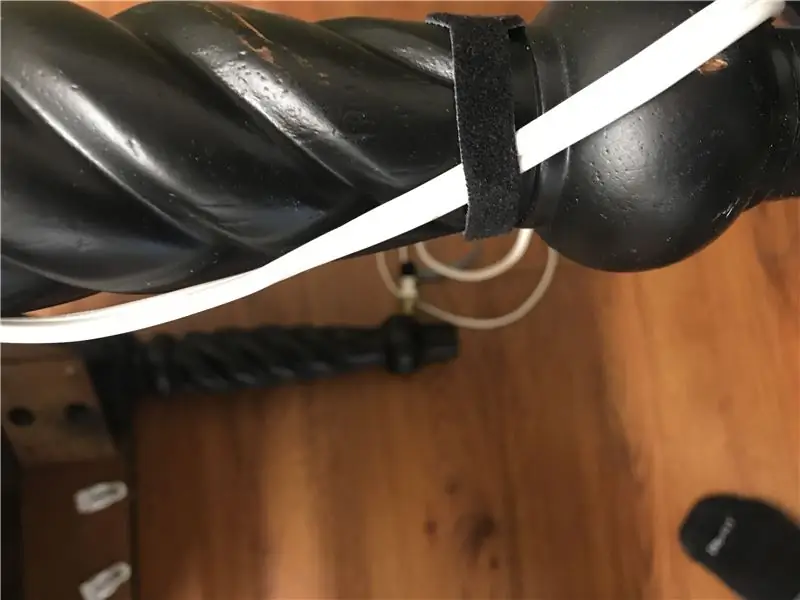
Физик төрх
- Нэмэлт утсыг бэхлэх, сунгах утсыг ширээний хөлний дотор талд ажиллуулахын тулд би хилэн ашигласан
- Хадгалалтанд байхдаа би сунгах утсыг хөлөөрөө боож, боолтоо барихын тулд velcro дээш өргөөд тавь
- Зоосон машины хайрцгийг ТВ -ийн доор боолт дээр хадгалж, өвдөг, вакуумд цохихоос сэргийлнэ.
- Дагалдах хэрэгслийг (USB, PS хянагч гэх мэт) хадгалахын тулд хүснэгтийн дотор талд дэгээ нэмж оруулаарай.
- Би ширээн дээр хуучин ган ширээний шүүгээ суурилуулж, дараа нь телевизийн удирдлагад соронз наасан
- Будагыг хөгшин харагдуулахын тулд өнгөлнө
Тоглоомын нэрийг өөрчлөх
- RetroPi дээрх тоглоом дээр "Сонгох" дээр дарна уу
- "Энэ тоглоомын мета өгөгдлийг засах" дээр "А" дээр дарна уу.
- "Нэр" мөрөнд "А" дээр дарж засварлана уу
Тоглоомуудыг устгаж байна
- RetroPi дээрх тоглоом дээр "Сонгох" дээр дарна уу
- "Энэ тоглоомын мета өгөгдлийг засах" дээр "А" дээр дарна уу.
- "Устгах" дээр "А" дээр дарна уу.
- Тоглоомыг USB файлын хавтаснаас устгаарай, эс тэгвээс та шинэ тоглоом нэмэх бүрт татаж авах болно
Тоглоом тоглох
- Холбогдох хянагчийг ашиглана уу. Бүх тоглоомууд 2 товчлууртай тоглоомын тоглоомоор ажилладаггүй. Хэрэв та бусад хянагчийг тохируулсан бол тэдгээрийг ашиглана уу. Үгүй бол тоглоомыг устгаад өөр тоглоом тоглоорой.
- Хоёр товчлууртай аркадын хувьд "А" нь урагшлах бөгөөд "В" нь буцаж ирдэг.
- Гарах, хадгалах, ачаалах гэх мэт халуун товчлууруудыг (дээр үзүүлсэн шиг) ашиглана уу.
Өөрчлөлт
Будаг! Энэ бол тохируулах тодорхой арга юм
Хэрэв та хаа нэгтээ явахгүй байгаа бол мэргэжлийн мэт харагдах шаардлагатай бол та ширээн дээрээ бэлгэ тэмдэг оруулахын тулд modge podge ашиглаж болно
Тоглоомоо өөрийн хүссэнээр зохион байгуулахын тулд та өөрийн хавтсыг нэмж болно. Үүнийг дараах байдлаар хийдэг
- Үндсэн дэлгэц дээрх "Эхлүүлэх" дээр дарна уу
- "Цуглуулгын тохиргоо" тоглоомыг сонгоно уу.
- Шинэ захиалгат сонголт үүсгээд дараа нь зааврыг дагана уу
Тоглоомын сонголтоо өргөжүүлэхийн тулд бусад хянагчийг тохируулаарай
Хянагчийн тохиргоог үзэх гайхалтай холбоос бол:
github.com/RetroPie/RetroPie-Setup/wiki/Re…
Raspberry Pi -ийнхээ боломжуудыг судалж үзээрэй, тэд бараг юу ч хийж чадна
Алхам 10: Асуудлыг шийдвэрлэх
Хэрэв таны үндсэн дэлгэц зөвхөн гараар ачаалагдахгүй бол
Яагаад гэдгийг би мэдэхгүй, гэхдээ миний RetroPi нь зөвхөн тохируулсан гараар ачаалагдахгүй байсан. Намайг гэрийн цэс рүү оруулахаас өмнө би PS3 хянагчийг залгах ёстой байсан
Кодлох дэлгэцийг эхлүүлж байна
Энэ нь кодчилол шаарддаг: тушаалын мөр рүү очихын тулд F4 товчийг дарна уу
- Sudo nano /bood/cmdline.txt гэж бичнэ үү
- Гарч ирсэн кодонд "console = tty1" гэж бичжээ.
- "1" -ийг "3" болгож өөрчил
- Засаж дууссаны дараа "Ctrl-X", "Y", дараа нь "Enter" товчийг дарна уу.
Хэрэв таны дэлгэц эргэн тойрондоо хар баартай бол
Үүнийг RetroPi тохиргооны дэлгэцээр шийдэж болно.
- Retropie дээр "A" дээр дарна уу
- RASPI-CONFIG дээр дарна уу
- Нарийвчилсан сонголтууд дээр дарна уу (Одоо сонгохын тулд Enter ашиглана уу).
- Хэт скан дарна уу
- Идэвхгүй болгох дээр дарна уу (хэрэв энэ нь ажиллахгүй бол идэвхжүүлээд үзээрэй)
Тоглоом бүрийн эхлэл зурвас дээр юу хийх вэ
Үүний товч хариулт нь …. Үүнийг үл тоомсорлоорой! юу ч битгий дараарай. Энэ нь дэлгэцийн тохиргоонд зориулагдсан болно. Хэрэв та юу хийж байгаагаа мэдэж байгаа эсвэл тоглоомын дүр төрхийг сайжруулахыг оролдож байгаа бол үүнийг л хутга.
Алхам 11: Эцсийн харах
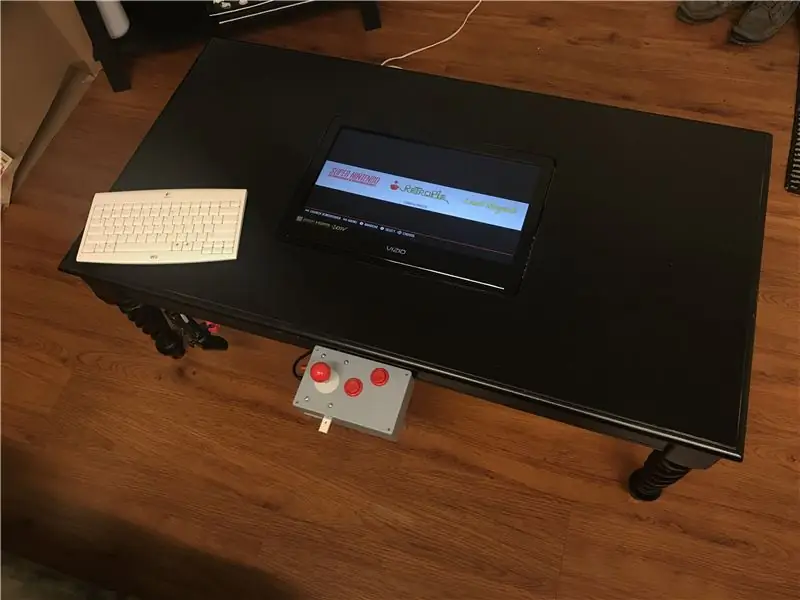
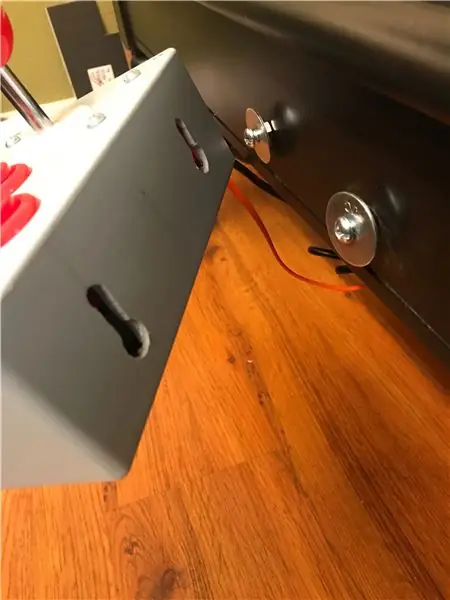

Энэ нь эцсийн үзэмжийг харуулж байна
Зоосон машины хяналтын хайрцгийг зайлуулах
Зоосон машины хяналтын хайрцгийн доорх агуулах
Утасны velcro хадгалалт
Алсын удирдлагын соронзны агуулах
Нэмэлт PS3 Control болон Spiderman USB -ийн тушаалын дэгээ
Та барилга барих цагийг сайхан өнгөрөөсөн гэж найдаж байна! Сэтгэгдэл бичих асуулт, санаа зоволт эсвэл бусад хүмүүст хэрэгтэй зөвлөгөө!
Зөвлөмж болгож буй:
Arduino интерактив LED кофены ширээ: 6 алхам (зурагтай)

Arduino интерактив LED кофены ширээ: Би интерактив кофены ширээ хийсэн бөгөөд уг зүйлийг ширээн дээр тавихад би объектын доор гэрэл асааж өгдөг. Зөвхөн тэр объектын доор байгаа ледүүд гэрэлтэх болно. Энэ нь ойролцоох мэдрэгчийг үр дүнтэй ашиглах замаар хийдэг бөгөөд ойролцоо байх үед
Анимэйшн кофены ширээ: 9 алхам (зурагтай)

Анимэйшн кофены ширээ: LED матрицтай интерактив кофе ширээ хийх талаар маш сайн зааварчилгаа байдаг бөгөөд би заримаас нь урам зориг, зөвлөмж авсан. Энэ бол энгийн, хямд бөгөөд хамгийн гол нь бүтээлч сэтгэлгээг өдөөх зорилготой: ердөө хоёр товчлууртай
Хязгааргүй толь ба ширээ (энгийн хэрэгсэлтэй): 7 алхам (зурагтай)

Хязгааргүй толь ба ширээ (энгийн багаж хэрэгсэлтэй): Хөөе бүгдээрээ, Хэсэг хугацааны өмнө би энэ заавартай танилцсан бөгөөд тэр даруйд нь авч, өөрөө хийхийг хүсч байсан ч гараа барьж чадаагүй 1) Нэг талт толь 2) CNC чиглүүлэгч. Эргэн тойронд жаахан хайсны эцэст би нэг зүйлийг олж мэдэв
Алсын удирдлагатай компьютерийн ширээ: 8 алхам (зурагтай)

Алсын удирдлагатай компьютерийн ширээ: Саяхан би залхуурал минь гэртээ асар том асуудал болж байна гэсэн асуудалтай тулгарлаа. Орондоо ормогц би компьютер дээрээ хэд хэдэн цуврал тоглодог LED -ээр ажилладаг сайхан гэрэл асаах дуртай. Гэхдээ … Хэрэв би эдгээр зүйлийг унтраахыг хүсч байвал G -г хийх ёстой
RasPi хоёр тоглогчийн аркад кофе ширээ: 7 алхам (зурагтай)

RasPi хоёр тоглогчийн аркад кофе ширээ: Raspberry Pi аркад кофены ширээний миний хувилбар энд байна. Энэ санааг эндээс бусад гайхалтай зааварчилгаанаас олж авсан бөгөөд бүтээх туршлагаа хуваалцахыг хүссэн бөгөөд ширээ нь NES, SNES, Sega, Play зэрэг олон видео тоглоомын эрин үеэс тоглоом тоглох боломжтой болсон
